よくある質問 ビデオハンター
VideoHunter とその使用法に関する総合的な概要
16 年 2021 月 XNUMX 日更新
重要な注意: VideoHunter Mac 1.2.7 以降のバージョンには、コンバーター機能が付属していません。
オンライン動画ダウンロードサービス以外にも、 ビデオハンター には、オフラインのビデオ/オーディオ ファイルをエンコードするための 20 以上の主流のフォーマットとプリセット モデルを提供する組み込みのコンバーターも装備されています。 ダウンロードした動画・音声ファイルを他のフォーマットに変換することで、メディアプレーヤーだけでなく、より多くのデバイスに対応し、より柔軟な再生を実現できます。
Mac 用の VideoHunter はこの機能をリリースしており、Windows 版も間もなくリリースされる予定です (更新された Windows 用の V 1.0.5 VideoHunter はメイン インターフェイスを変更し、コンバーターをすぐに追加する準備が整いました)。
その前に、VideoHunter の内蔵コンバーターを使用してビデオ/オーディオを変換する方法を確認してください。
1ステップ。 Mac で VideoHunter を実行し、メイン インターフェイスの「Converter」モジュールに入ります。
2ステップ。 「ファイルを追加」ボタンまたは中央にある大きなアイコンをクリックして、ビデオ/オーディオファイルをプログラムにインポートします。 ファイルをインターフェイスに直接ドラッグすることもできます。
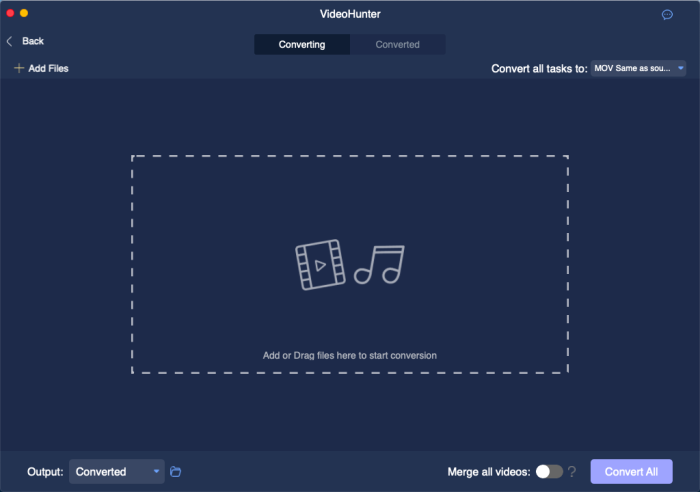
3ステップ。 インターフェイスの右上隅にある形式メニュー「すべてのタスクの変換」から、インポートされたすべてのビデオの出力形式を選択します。
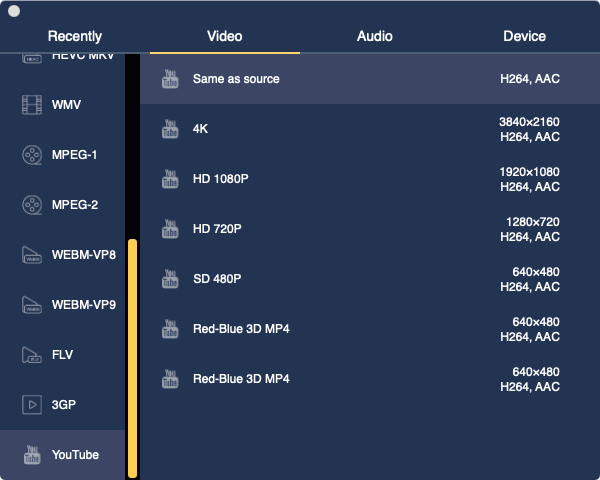
さまざまなビデオ/オーディオ ファイルに対してさまざまな形式を選択することもできます。 インポートされたタスク リストに移動し、それらの形式を個別に選択するだけです。
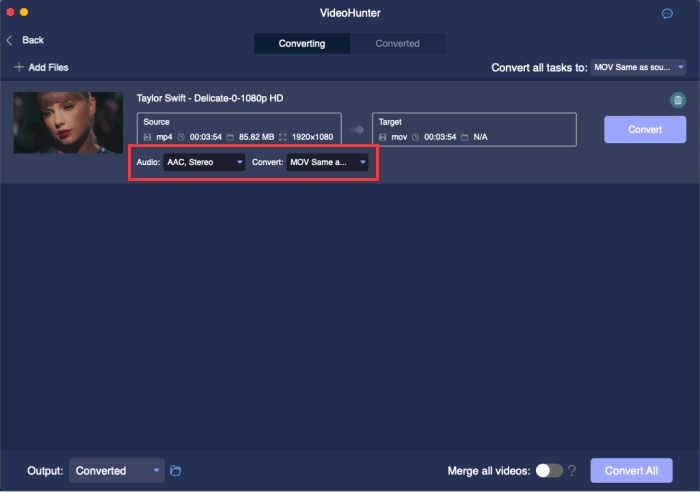
4ステップ。 インターフェイスの一番下に移動すると、「出力」機能にアクセスし、変換されたメディア コンテンツをデスクトップに保存する出力フォルダーを参照して選択できます。
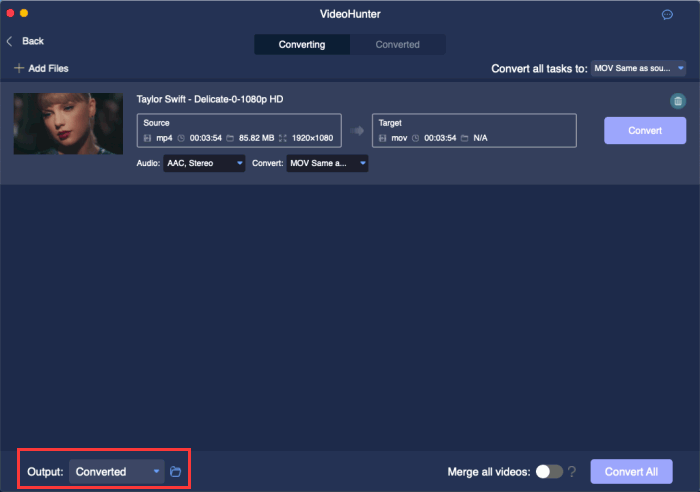
5ステップ。 事前設定が完了したら、「すべて変換」ボタンを直接クリックすると、すべてのタスクがそれぞれ選択した形式に変換されます。
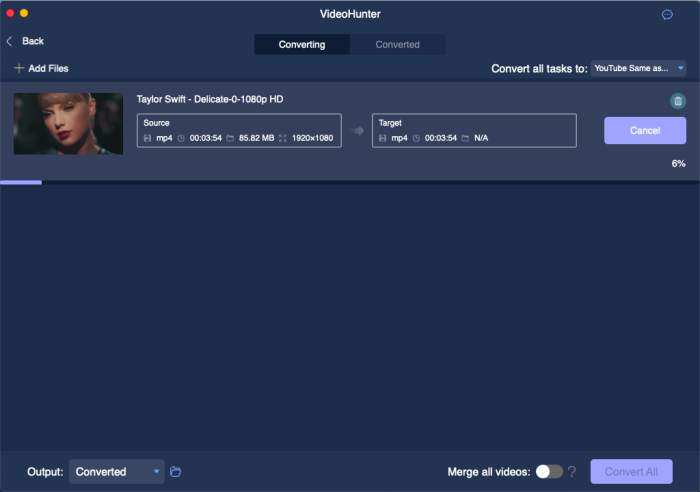
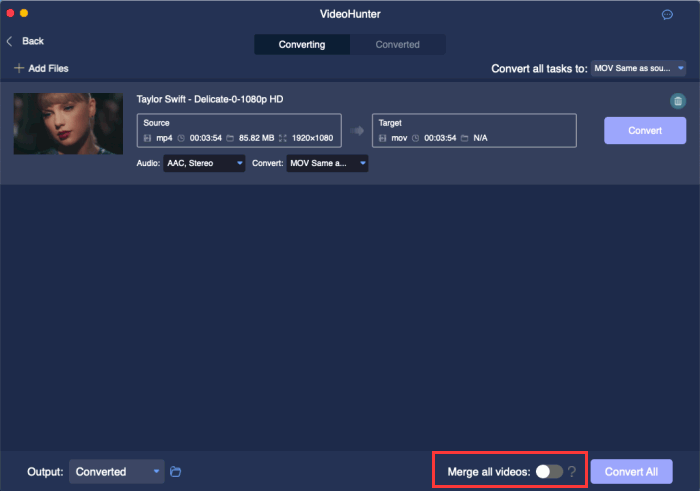
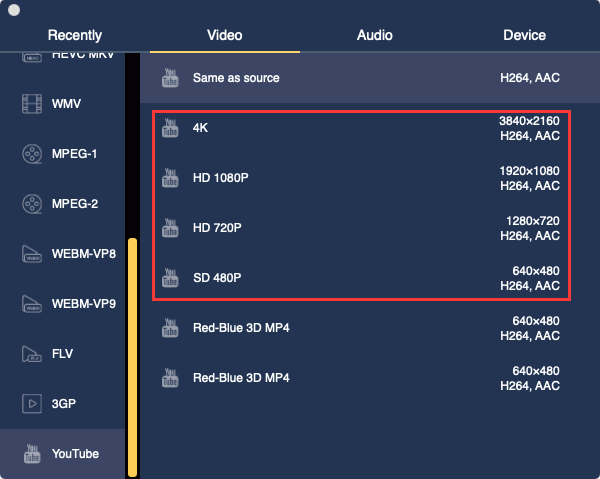
最新のアップデートとオファーを購読する